电子白板技能操作试题详解_精品文档Word格式.doc
《电子白板技能操作试题详解_精品文档Word格式.doc》由会员分享,可在线阅读,更多相关《电子白板技能操作试题详解_精品文档Word格式.doc(12页珍藏版)》请在冰豆网上搜索。
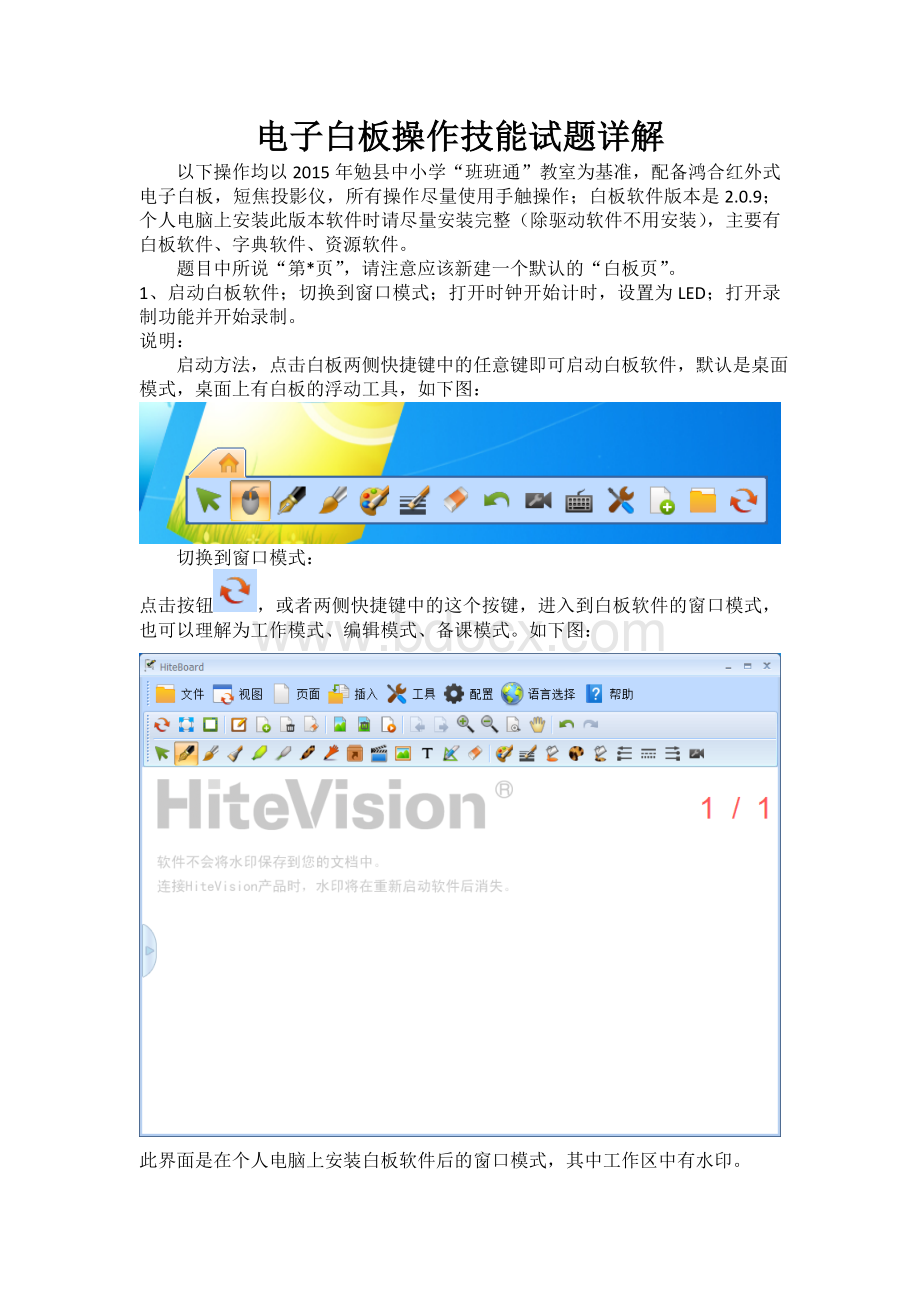
此界面是在个人电脑上安装白板软件后的窗口模式,其中工作区中有水印。
打开时钟开始计时,设置为LED:
在菜单中,选择“时钟计时器”,出现下图所示的默认时钟:
在“时钟”对象上单击(以下操作所说单击均指手指或书写笔或者是鼠标左键单击对象,弹出菜单中选择“数字LED”,再选择“计时开始/暂停”,出现如下图所示时钟:
将时钟拖动到屏幕的适当位置(以不影响后续操作为准)。
打开录制功能:
在菜单下方的工具栏中找到录制按钮,点击后菜单中选择“录制”。
2、第一页:
(以下操作在比赛时只完成其中一项)
此题考查的主要是运用“笔”工具进行书写操作的过程,涉及到几个要素分别是“笔型、笔的粗细、笔的颜色“,对纹理笔来说,“颜色”就更换为“纹理”。
工具按钮中一共有7种笔,依次为硬笔、软笔、竹笔、荧光笔、激光笔、纹理笔和手势笔。
其中前4种用来书写,激光笔主要是在教学过程中勾划重点对象用的,纹理笔用来铺设背景,手势笔不常用。
前4种笔操作相同:
先选择笔,再选择,默认有细、中、粗三种宽度,最下边还有滑动工具栏,通过滑动改变笔线的宽度;
旁边的调色盘用来选取颜色。
考查时仅需选用默认的常用颜色(如有色盲患者,请提前申明)。
书写内容不确定,但要提醒各位,请认真按笔画笔顺书写,请勿为了追求速度而忽略了“教学艺术美”,更不能出现错别字。
以下分别是前4题的结果图示意:
擦除操作:
使用删除工具按钮,弹出菜单中有两种:
区域删除和点删除,请大家自行体会两者的用法及区别:
区域删除针对完整的一个对象,点删除针对局部(插入失量图形或者是智能笔生成的图形用点删除是不能完成的)
纹理笔:
线宽的选择方法同上,纹理选择请按,按题目要求选择第几行第几个纹理即可,然后在工作区涂画出指定大小的图案。
针对第5)小题,在擦除时只能选择“点删除”进行操作,如下两图所示:
第6)小题结果示意图如下:
注意:
考查时不仅仅局限于这个“三”字,也有可能考查内容是个“王”字或者其它字,那么在进行删除时注意选择是用区域删除还是点删除。
3.第二页:
(以下操作在比赛时只完成其中一项,提示,使用克隆功能)
此题重点考查在生成多个相同对象时,选择“克隆”功能,可以大大加速操作过程,因弹出菜单使用简单工具无法抓图,此处省略菜单说明。
如下图所示
在“插入”菜单中选择“失量图形”,选择一个六边形,拖动到合适大小与适当位置,对象左下角这个按钮点击后出现的菜单内容比较丰富,操作中重点要使用到“克隆”“手动克隆”“属性浏览器”等菜单项。
在后续的其它关于图形以及填充颜色的操作中都离不开"
属性浏览器”,详细操作略去,请自行练习体会,以下附每一题操作后的参考示意图:
1)、绘制五圆环,五种填充颜色,组合成整体。
2)、绘制一个六边形,克隆出六个,至少有2种填充颜色,并组合成一个大的六边形。
(此题文字描述时不太恰当,请大家海涵)
3)、绘制三角形、长方形、圆各一个,三种填充颜色,组合成整体。
发挥你的想象力去组合吧。
4)、绘制四个方向的箭头,并以起点拼接组合成一个四向箭头的十字架,再克隆出一个四向箭头的十字架。
此题目的是考查“智能笔”,使用智能笔画箭头,需要哪个方向的箭头,就向哪边划动手指,结束时带一个勾即可。
4.第三页:
(按学科选题操作,每学科的多个操作在比赛时只完成其中一项,在无选择学科的可完成第9题)
在视图菜单中“工具栏”中,有语文、数学、英语、物理、化学等相关工具按钮
(1)语文:
三个题目分别对应三种功能,共同的关键点是考查输入文字
要点是先调出中文输入法(教室白板中安装的有搜狗拼音),其次是点击文字输入框后会出现“软键盘”
A、熟练操作语文学科工具-汉字笔画,展示“电”的笔顺。
输入完文字,要记得设置“笔划顺序”,再操作“预览”
B、熟练操作语文学科工具-拼音,展示“定军山”的拼音。
C、熟练操作语文学科工具-识字,完成“美”的相关教学。
输入完要查的字后,记得点击“查”这个按钮,
然后,要操作一下声音按钮,发出这个字的朗读声音,
再点击米字格中的这个字,显示出笔划顺序的演示
此题操作完成后记得要关闭“字典”工具,否则后续操作将无法进行。
(2)数学:
A、使用直尺画直线,图上大小约10CM,并延长至大约15CM,退出直尺工具。
要点:
手指在刻度线中才能画出线条,下图区域中才能画线,三角板及量角器画线的方法相同。
先画10CM后要把尺子挪开,给评委看了画线结果,然后再去重合到先前画的10CM线上延长到15CM,操作技巧是,直尺出现的默认位置开始画10CM线,拿走后,再次画线时,在直尺工具上点击,弹出菜单中选择“还原位置”即可。
B、使用圆规画一段65度的弧线,画一个56度的扇形,大小适宜,退出圆规工具。
注意点击圆规工具后,弹出菜单中选择“弧线”、“扇形”,画图时圆心处会显示“度数”
C、使用直尺、三角板等工具,画一个任意角,使用量角器量出大小,报告度量结果,退出相关工具。
此题重点是先画的角的两条边线足够长,以便量角器量角时能看清楚刻度;
量角器的正确用法:
圆心对齐,0刻度与角的始边对齐。
量角时,注意按住“旋转”点
D、使用数学工具,三维图形,画出一个圆柱体或圆锥体,使用“手绘数学公式”工具,写出相应的体积公式,退出相关工具。
此题有修改:
“使用手绘数学公式”改为“使用书写工具”,示意图如下:
能给立体图形填充上颜色更好,书写公式时注意笔线的宽度,颜色。
E、使用函数工具,画出y=3*sin(x/4),并拖动操作句柄,实现图像的缩放,退出函数工具。
数学工具中,点击这个工具按钮后下拉菜单中再选择第一个“坐标系:
显函数方程”,拖动到合适大小,在“属性浏览器”中输入函数式的内容
(3)英语:
A、熟练操作英语音标工具,给“family”标注音标。
英语学科的工具仅有一个音标,参考前边语言学科的输入方法输入要显示的内容即可(比语文学科简便的地方在于,不用切换输入到中文状态)
B、将背景设置为4线三格,并适当放大页面,使用硬笔11号红色书写“English”。
此题的操作要点在于,在“页面”菜单,“背景图”中选择第一列第3个背景图后,4线三格太紧密,无法完成书写过程,需要用到“放大”工具
(4)物理:
A、熟练操作物理工具,结合物理工具与画笔,组合出一个简单电路图,调整大小。
示意图如下:
在“物理”工具中,选择“电学图例”,使用了电池组,开关,用电器等图例,再使用书写工具“硬笔”,线段类型中的虚线将几个分散的图例连接起来,组合成一个整体。
B、熟练操作物理工具-光学,使用蜡烛与凹透镜,结合辅助线,画出成像示意图。
参考图如左图所示,先用书写工具画一条平直的参考线,再用“光学”工具中的蜡烛和透镜,其中蜡烛要使用到“镜像”功能生成一个倒立的蜡烛
(5)化学:
A、熟练操作化学工具,从化学工具中组合出实验室蒸发实验的装置图,调整大小。
(图略)
B、使用化学工具,画出原子结构图,并用硬笔8号红色在原子核左边书写出元素中文名称及符号。
要使用到“化学”工具中的“原子结构示意图”,使用“元素周期表”查看元素名称和符号(全能记住的可不用查表)
(6)地理:
使用媒体工具
A、插入中国政区图(已提前准备在指定文件夹中),并调整大小;
使用放大镜将北京放大2倍。
(此题有修改,使用放大工具将政区图中的北京放大到合适大小)
B、插入中国地形图(已提前准备在指定文件夹中),并调整大小;
使用硬笔3号蓝色描出黄河与长江;
使用软笔8号红色圈出东北平原的大致范围。
地图在缩小状态看不清楚具体地点,能勾划出大概位置即可。
(7)使用画笔工具画出一幅山水景物(至少有山、水、花、草、树木),重点呈现构图。
(美术)
此学科操作无具体要求。
(8)插入曲谱(已提前准备在指定文件夹中),并调整大小;
插入音乐文件(已提前准备在指定文件夹中),并播放,停止。
(音乐)
使用媒体工具在指定文件夹中找到曲谱(图像文件)插入到工作区,调整大小,再次操作插入同名的音乐文件(mp3格式),默认自动播放,操作暂停、播放、停止。
(9)插入视频“电子白板”,设置合适的大小、位置,并播放,停止。
插入指定的视频文件后视频自动播放,注意画面调整合适的大小,再分别操作暂停、播放、慢放、快速播放、停止等。
5、第四页,插入失量图形“五角星”,填充为红色;
使用克隆工具,生成56个五角星,并按7行8列排列整齐。
此题重点考查了“克隆”中的“拖动克隆”,用来生成数量较多的相同对象,其中,对于多行多列的操作,生成其中一行或者一列后需要组合,再次使用“拖动克隆”功能。
提醒:
实际比赛时可能会在数量上以及图形内容有变化。
6、插入文本框,输入汉字:
“白板测试”字样,设置合适大小;
任意方法实现以下功能:
局部遮挡将“测试”二字隐藏,使用的遮挡对象应该与页面背景色一致,将遮挡对象移开,呈现完整内容“白板测试”。
此题有两个要点:
一是“文本框”的使用,二是实现“局部遮挡”功能,其中“文本框”的使用输入法的选择是第一步,输入完成后的选择文字,并设置字号大小是一个关键点,72号字大小比较合适,拖动文本框改变大小让全部文字呈现出来也是一个操作要点;
局部遮挡是一个非常实用的操作,参考操作思路:
在需要遮挡的部位插入一个“失量图形”中的长方形,设置这个长方形的填充色以及边框颜色都和工作区前景色一致(默认是白色)。
遮挡后看不见遮挡对象(长方形)和被遮挡的对象(此例中是“测试”二字)。
7、模式切换:
切换到桌面模式,打开指定文件夹中的“test.ppt”(练习时提前制作一份),播放PPT;
在PPT的第二页随意圈两处做批注;
退出PPT,不保存;
切换到电子白板的窗口模式。
此题只要能完成模式切换,正常播放PPT,并使用“浮动工具栏”中的书写笔在正在播放在PPT中圈点做上批注,基本上算是完成操作,退出关闭PPT过程中,是否保存批注内容的操作无关紧要,只要能再次切换回白板的窗口模式即可。
8、停止计时器,向评委汇报你的操作时间。
注意:
请使用“暂停”功能,以便自己和评委都能看见时间,如果直接使用了“停止”功能,时间就归零了,切记!
!
9.结束录制,以您的姓名保存到桌面“电子白板测试”文件夹
再次点击录制工具,下拉菜单中选择“停止”,再点击“保存”,实现计算机基本操作中的“文